win10安装工具下载(win10安装工具使用方法)
发布时间:2024-01-18 14:11:38
win10安装工具下载
当你想要升级系统,却发现微软关闭了直接升级的通道,你会选择什么样的方式去升级win10呢?如果你是电脑小白,小编建议大家下载win10安装工具,通过进入到winpe系统,一键点击升级win10即可,操作很简单,即便不具备专业知识也能完成升级。接下来,大家请准备好一个空白u盘,跟着win10安装工具使用方法动起来吧,保证助你升级到win10!

一、winpe安装系统所需工具
1、系统版本:win10专业版
2、装机工具:电脑店u盘启动盘制作工具(点击下载即可)
3、u盘工具:8GB或以上容量的空白u盘
二、winpe安装系统准备工作
1、备份重要数据:在安装系统之前,确保您已经备份了计算机上的重要数据。在安装系统时,可能需要格式化硬盘,这将导致数据丢失。
2、准备系统驱动程序:如果计划在不同硬件上安装系统,收集并准备好相应硬件的驱动程序。这包括主板、显卡、网卡等硬件设备的驱动程序。
3、查看系统要求:确认所选的Windows版本符合计算机硬件和软件的最低系统要求。
4、下载系统镜像,这里小编推荐的是在msdn网站下载,简单操作如下图所示:
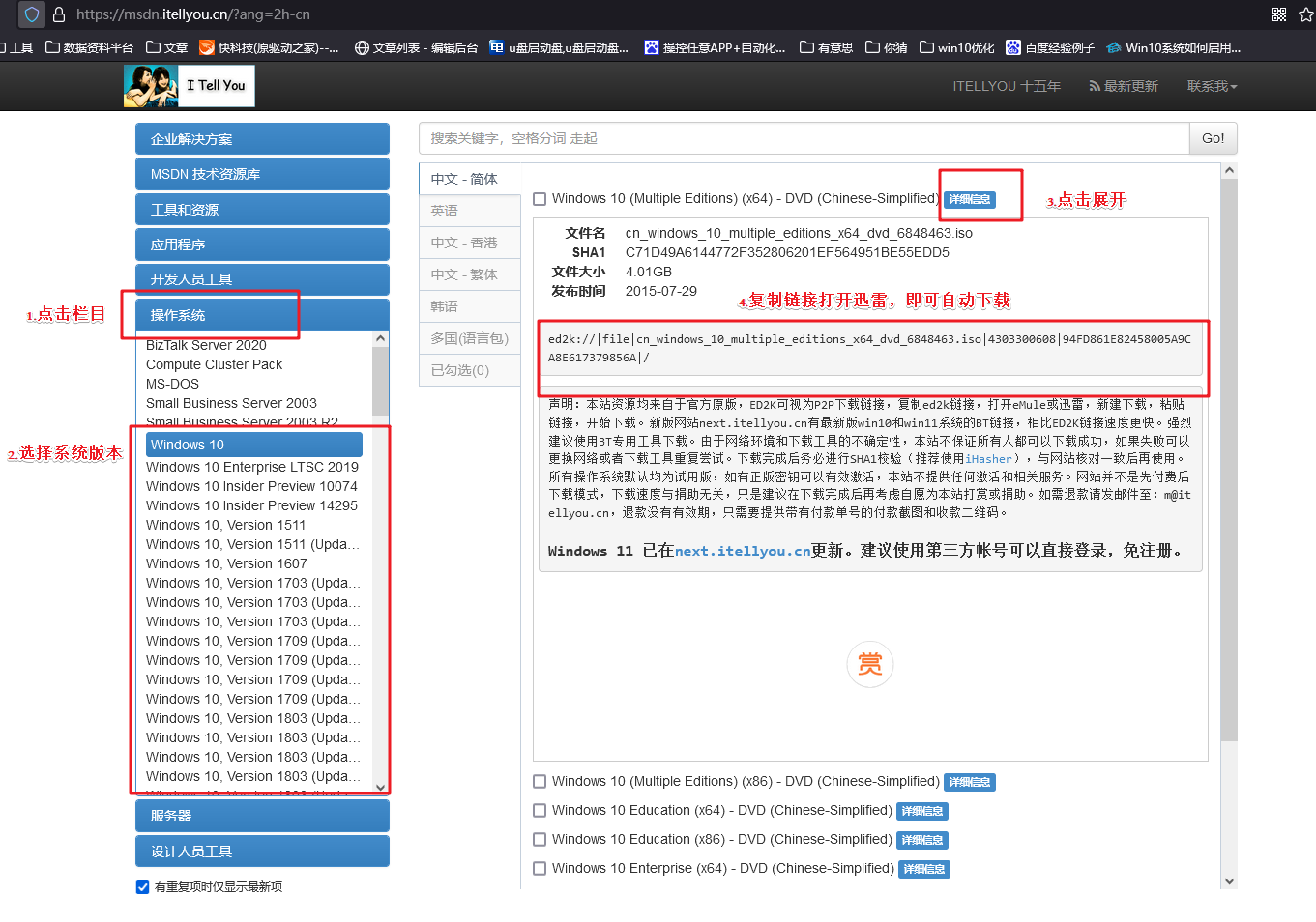
三、winpe安装系统教程
1、制作u盘启动盘
a.进入电脑店的官网,点击【下载中心】-【立即下载】,下载电脑店u盘启动盘制作工具,下载前切记关闭防火墙和杀毒软件!
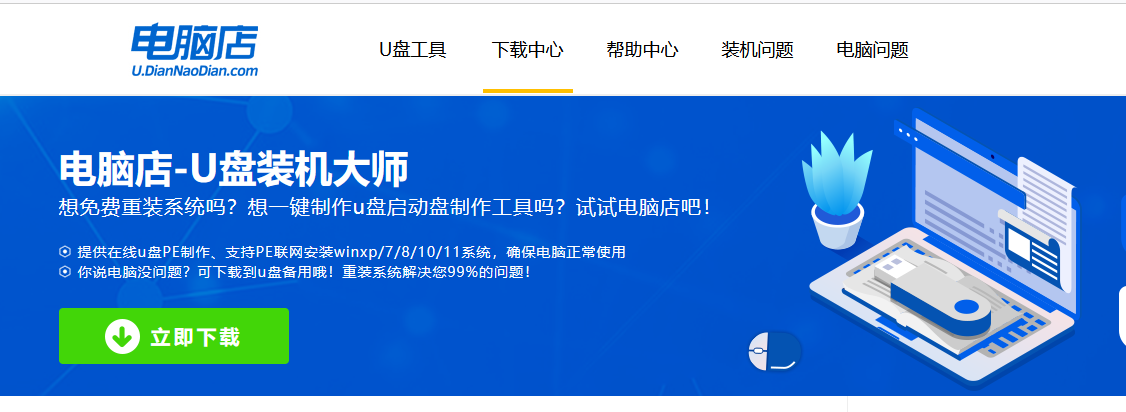
b.制作工具下载完成后,解压并打开电脑店的程序。
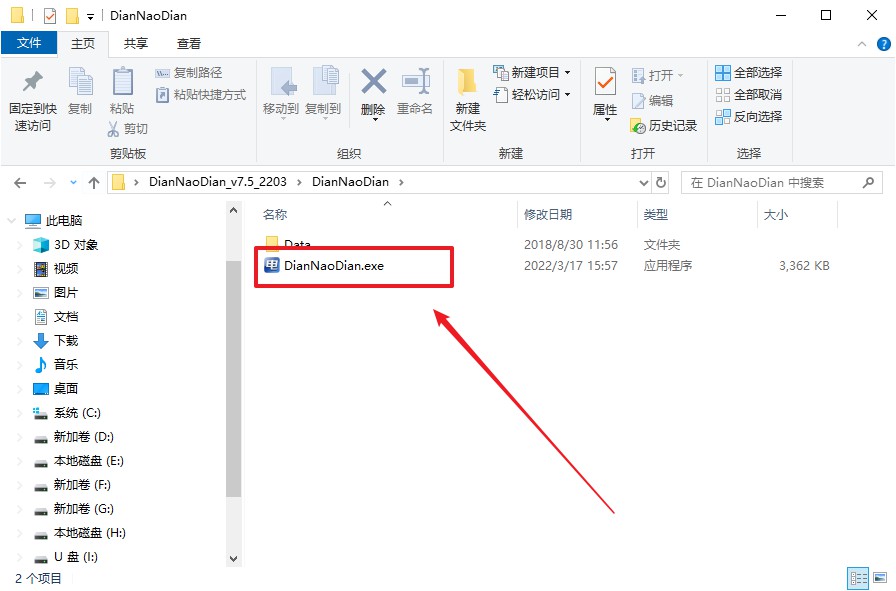
c.将u盘插入电脑当中,软件会自动识别到u盘的信息。默认其他设置,直接点击【全新制作】。
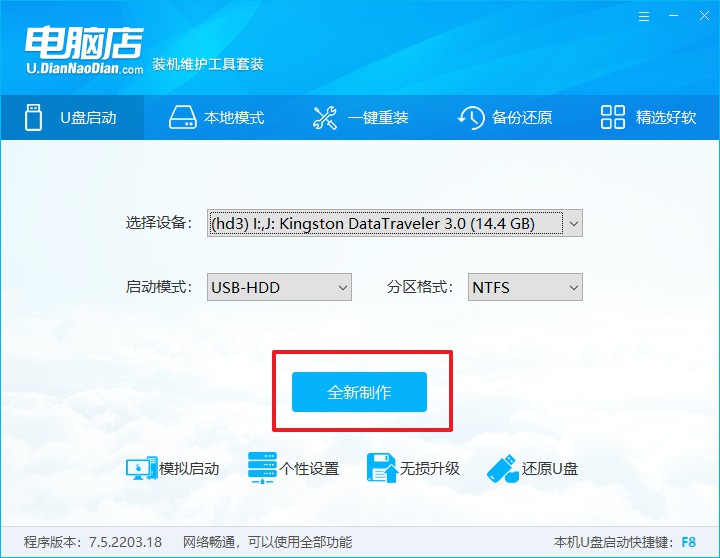
d.当提示格式化的时候,点击【确定】,等待制作即可。
2、设置u盘启动
a.在电脑店官网首页可查询u盘启动快捷键,接下来的操作中会用到。
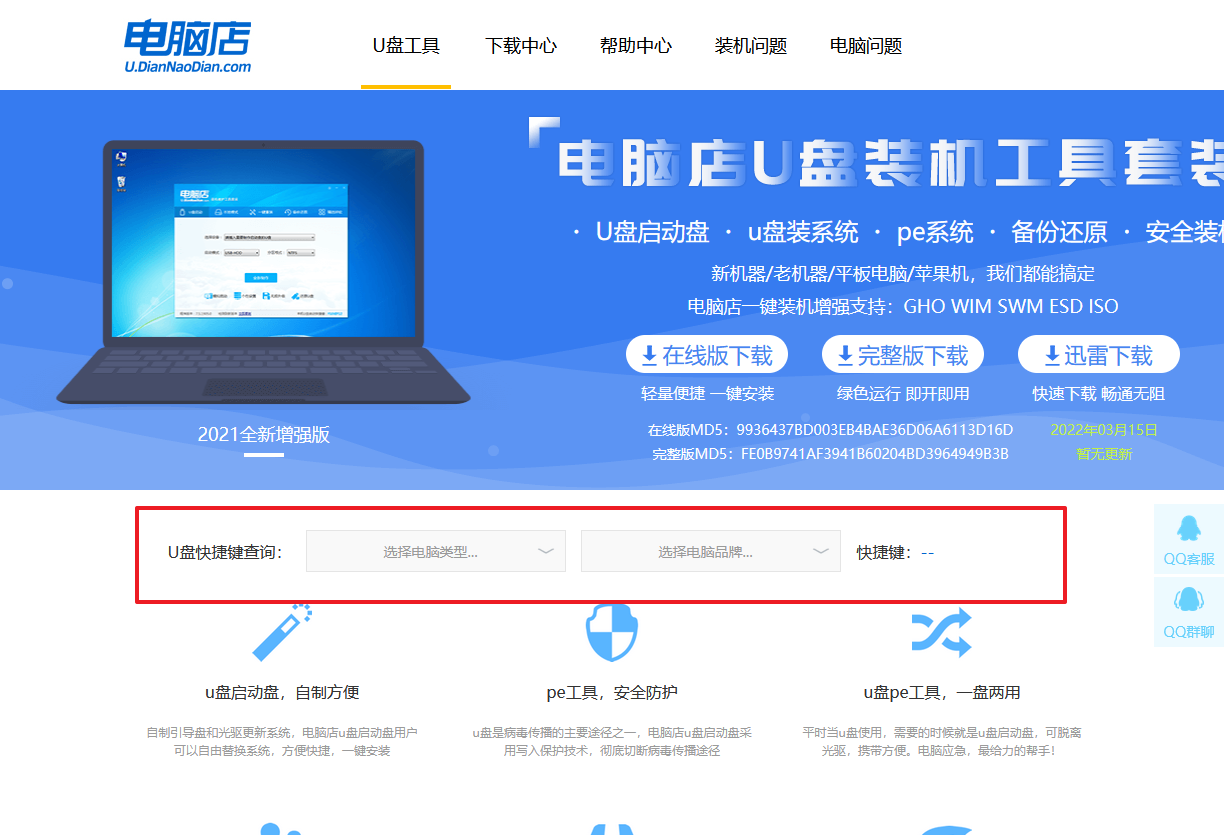
b.插入启动盘,开机或重启后,按u盘启动快捷键进入启动项设置界面,其实这在开机页面也有提示,大家可留意一下。
c.在弹出的窗口中选择u盘选项,回车即可。
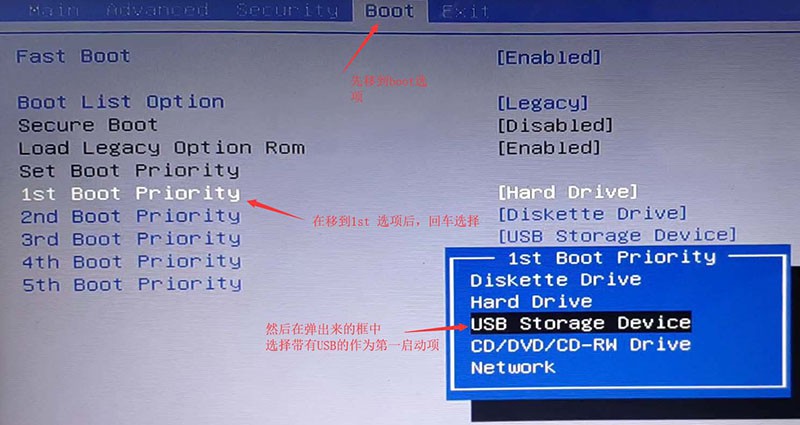
d.再次重启后,电脑会进入电脑店winpe主菜单,新机型电脑选择【1】,旧机型选择【2】,回车。
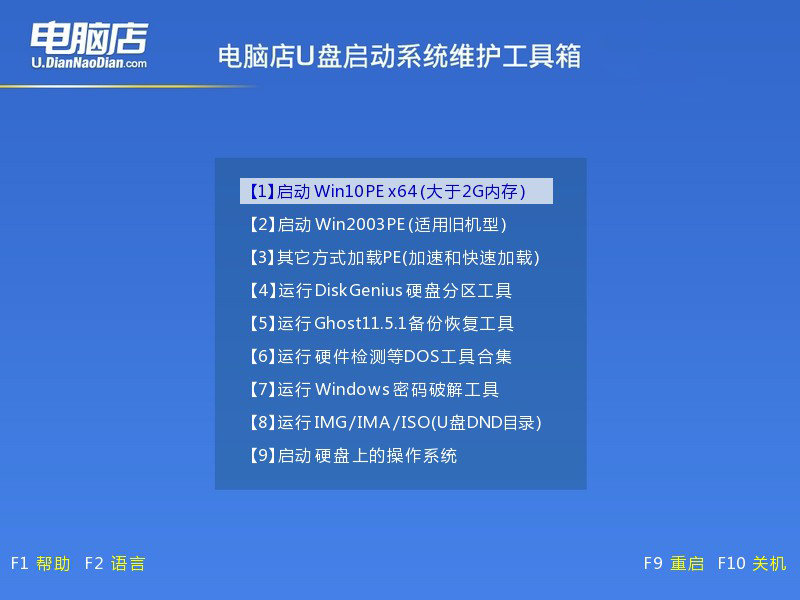
3、u盘装系统
a.进入电脑店winpe,在桌面打开装机软件,如下图所示:
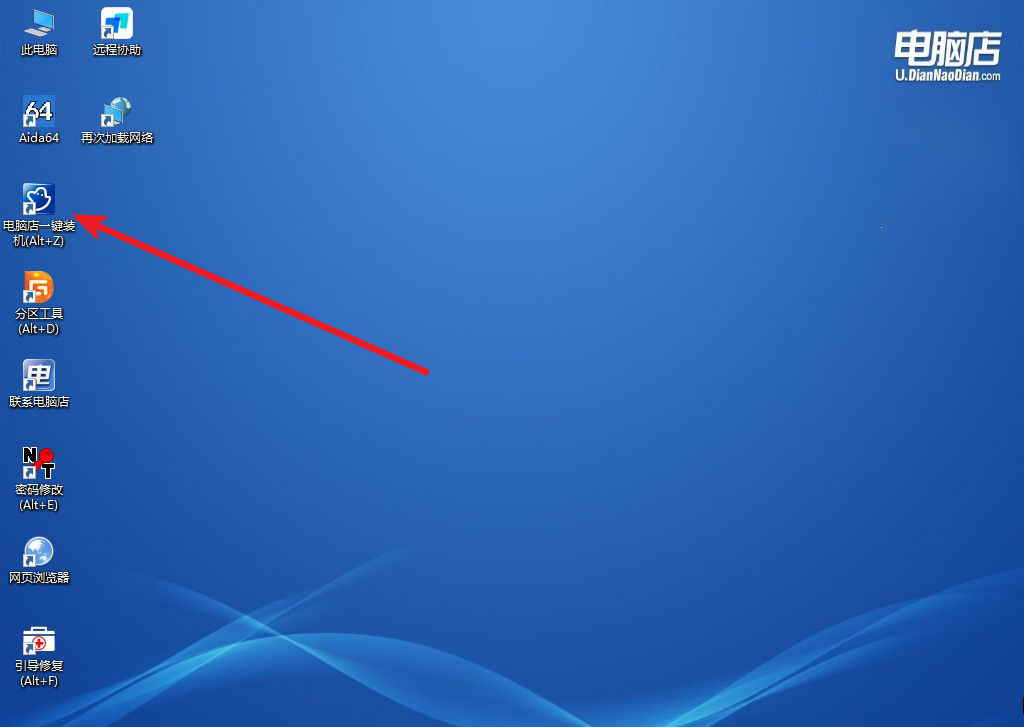
b.如下图所示,按照提示操作,最后点击【执行】。
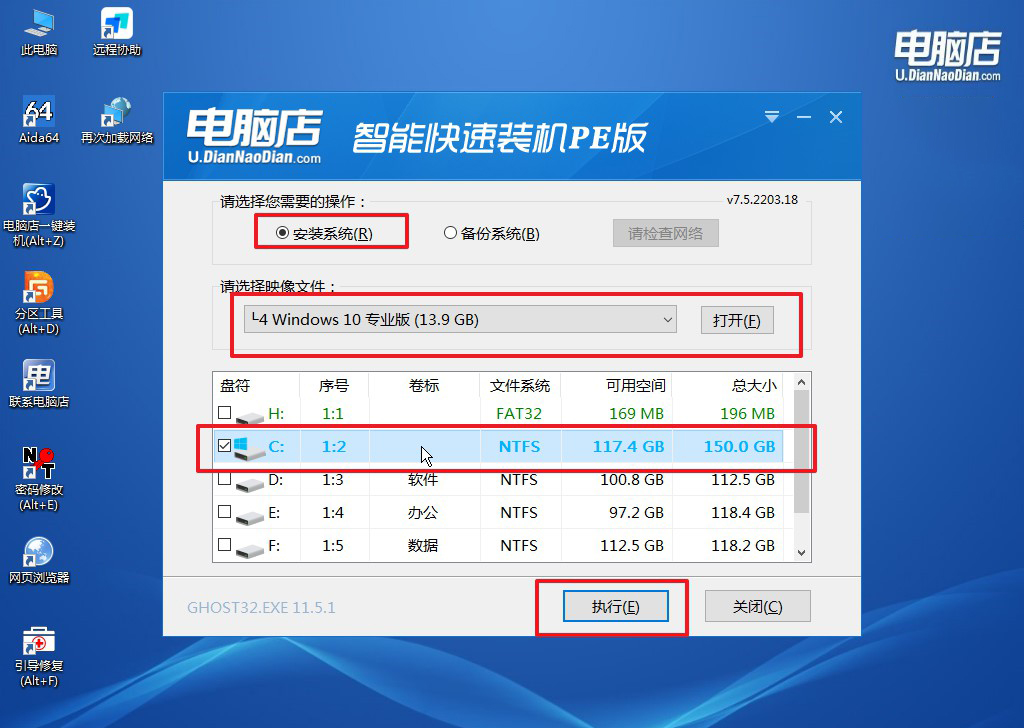
c.之后,在一键还原窗口中默认已勾选的选项,点击【是】,接下来等待系统的安装。
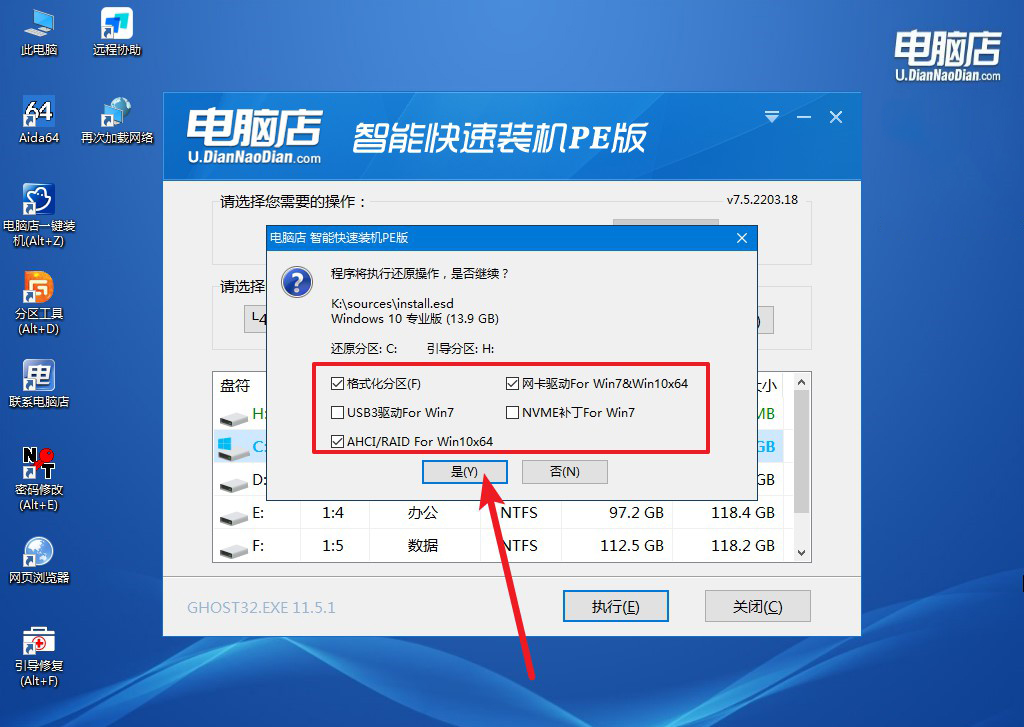
d.接下来等待安装,完成后重启电脑,拔出u盘启动盘即可进入系统。
四、winpe安装系统相关内容
电脑进入PE鼠标键盘失灵?
首先,检查鼠标和键盘的连接。确保它们正确插入到电脑的USB接口中,并且连接牢固。有时,松动的连接或不良的接触可能导致设备失效。
其次,尝试更换USB接口。有时候,某个USB接口可能出现问题,将鼠标和键盘连接到不同的USB接口上,看是否能够恢复它们的正常工作。
如果是无线鼠标和键盘,确保它们的电池充电充足,或尝试使用有线鼠标和键盘进行测试,以排除无线信号干扰或电池耗尽的可能性。
另外,检查PE系统是否缺少相应的驱动程序。有些鼠标和键盘可能需要特定的驱动程序才能在PE环境中正常工作。尝试在PE环境中加载相关的驱动程序,可以从制造商的官方网站下载并将其拷贝到PE系统中。
最后,检查PE系统是否存在其他硬件兼容性问题。某些硬件配置可能在PE环境中不受支持,导致鼠标和键盘失效。在这种情况下,尝试使用其他鼠标和键盘进行测试,或者考虑更新PE系统以支持特定硬件。
win10安装工具使用方法就跟大家分享到这里了。对于电脑小白来说,重装系统可能看起来有些复杂,但其实在一些情况下是可行的。操作系统提供了相对用户友好的安装界面,通常只需按照指导进行操作即可。然而,需要注意的是,在进行重装之前,最好备份重要的文件,以免丢失数据。此外,可能需要安装一些驱动程序和软件,以确保系统的正常运行。

